
MICROHOBBY #002
Portada MH #002
Año I, del 13 al 19 de noviembre de 1984.
ÍNDICE
- Iniciación: El color en el Spectrum (I).
- Programas MicroHobby:
- Programas:
- Bandera a cuadros.
- Fighter pilot.
- Decathlon.
- Sabre Wulf.
- Psytron.
- Manic Miner.
- Saimazoom.
- Hormigas.
- Yenght.
- Noticias.
- Trucos.
- Programas de lectores:
- Análisis: El Spectrum Plus, por dentro y por fuera.
- Consultorio.
- Ver todos los artículos.
EL COLOR EN EL SPECTRUM [I]
PRINCIPIOS BÁSICOS
Gabriel Nieto

Uno de los mayores atractivos que presenta el ZX Spectrum a la hora de adquirirlo es, sin duda alguna, su capacidad para generar colores. Que el Spectrum es un ordenador en color es, por tanto, algo que saben todos sus usuarios, pero lo que muchos ignoran es la cantidad de cosas que podemos hacer con él en este sentido.
Lo primero que hay que saber es que el Spectrum opera con ocho colores fundamentales, a cada uno de los cuales le corresponde un número, al que denominaremos código de color.
- 0 Negro.
- 1 Azul.
- 2 Rojo.
- 3 Magenta.
- 4 Verde.
- 5 Cyan.
- 6 Amarillo.
- 7 Blanco.
El orden en el que han sido asignados estos códigos no está hecho ni mucho menos caprichosamente, si no que, por el contrario, atiende a una ordenación en función del brillo y la luminosidad. ¿Qué quiere decir esto? Muy sencillo. Si tenemos un televisor en blanco y negro, o cualquier otro que le quitemos el color, observaremos cómo a medida que el código correspondiente es más alto, el tono de gris es proporcionalmente más claro. Así, por ejemplo, el verde es más claro que el magenta y sin embargo más oscuro que el cyan.
Para encontrar una idea más clara de esto podemos crear un programa que muestre los ocho colores en pantalla, del mismo modo que estamos acostumbrados a verlos en la carta de ajuste.
10 BORDER 1: LET A$="■■"
20 FOR I=0 TO 31 STEP 4
30 READ A
40 FOR T=0 TO 21
50 PRINT INK A;AT T,I;A$
60 NEXT T
70 NEXT I
80 DATA 0,1,2,3,4,5,6,7
Si se dispone de un televisor en color, se puede ejecutar el programa para ver los ocho colores y posteriormente quitarle el color al televisor y así poder observar la escala de grises que se forma con éstos.
Una vez conocidos los colores de los que dispone nuestro ordenador y sus códigos correspondientes, podemos empezar a trabajar con ellos. Y, para ello, lo primero que hay que hacer es saber cuáles son las instrucciones que afectan a la formación de colores en la pantalla. Estas son fundamentalmente tres: BORDER, PAPER e INK. Si bien existen otras que también afectan al color y que estudiaremos posteriormente, como son: BRIGHT, FLASH e INVERSE.
Border
El comando BORDER se obtiene pulsando la tecla B, escribiendo seguidamente un número entre 0 y 7, que correspondería como ya se ha dicho anteriormente, a uno de los códigos de color. De esta forma podremos ir cambiando a la vez el borde de la pantalla. Teclee el siguiente programa:
10 LET A=RND*7
20 BORDER A: PAUSE 10
30 GO TO 10
y verá cómo éste cambia aleatoriamente.
Si ahora cambiamos la línea 20 del programa por:
20 BORDER A: FOR I=1 TO 1
el efecto será más espectacular debido a la rápida sucesión de colores.
Hasta ahora hemos cambiado el borde, pero aún nos queda por colorear el resto de la pantalla. Al rectángulo rodeado por el borde se le denomina PAPER. La forma de acceder a este comando es pulsando primero CAPS SHIFT y SYMBOL SHIFT simultáneamente y, posteriormente, cuando el cursor está en el modo E, manteniendo apretado el SYMBOL SHIFT, accionamos la tecla C. Una vez aparezca en la pantalla la palabra PAPER, deberemos introducir un código de color (número).
Si se quiere a continuación cambiar el color de la tinta, es decir, los caracteres que aparecen en pantalla, deberemos obtener la sentencia INK. Para ello hay que hacer exactamente lo mismo que con PAPER, pulsando al final la tecla X en lugar de la C.
Si tecleamos PAPER 1 y pulsamos a continuación ENTER, aparecerá en la pantalla un mensaje OK, 0:1, sin embargo, la pantalla no habrá cambiado de color. Si a continuación pulsamos nuevamente ENTER, veremos como en esta ocasión el rectángulo se ha vuelto azul. Esto ocurre porque en el Spectrum sólo pueden cambiarse los atributos de lo que se va a imprimir, no de lo que ya está impreso, en este caso, la pantalla. Al hacer CLS, limpiaremos la pantalla, lo que es lo mismo que imprimir una nueva totalmente vacía. Ahora, sí veremos los atributos correctamente. Se observa inmediatamente su efecto con:
PAPER 2: INK 6: CLS
No es necesario, sin embargo, poner CLS cuando el cambio de tinta y de papel se efectúa localmente, es decir, dentro de una línea de programa.
10 PRINT INK 1; PAPER 6;AT 10,10;"SINCLAIR"
Podemos observar ahora cómo sólo han cambiado los atributos de los caracteres que hemos printado (la palabra Sinclair).
Hasta ahora hemos aprendido la forma normal de introducir los colores, pero existen otras formas de hacerlo, algunas de las cuales son más complicadas y otras mucho más rápidas (como es el caso del código máquina).
Método directo
Una de estas formas, la denominada por algunos autores como "método directo", consiste en la posibilidad de cambiar el color de una línea de programa pulsando, una vez que hemos puesto el cursor en el modo E, cualquiera de los códigos de color (números del 0 al 7). Introduzcamos la línea 10 REM Directo. Luego bajémosla mediante EDIT a la parte inferior de la pantalla. Una vez allí, se pone el cursor en el modo E y seguidamente se teclea un número del 0 al 7. Inmediatamente observaremos cómo la línea ha cambiado de color, a partir del lugar donde estaba situado el cursor. Ahora volvemos a ponerlas pulsando ENTER en la parte superior de la pantalla. Como habrá podido ver, éste es un método muy práctico para señalar partes del programa que sean de un interés especial. Sin embargo, existe un problema. Al cambiar el color de la línea 10, lo hemos hecho también de todas las que le siguen. Si introducimos ahora la línea 20 REM Hola, veremos cómo ésta tiene el mismo color que la anterior, y lo mismo ocurrirá con todas las siguientes.
Para evitar esto tenemos que devolver el color inicial a la pantalla, y para hacerlo lo lógico sería pensar en bajar la línea 20, y con el cursor en modo E, igual que hicimos antes, cambiar el color de la línea tecleando el número 7, que corresponde al color blanco.
| Nº | Modo extendido: E | Modo E + Symbol Shift o Caps Shift |
| 0 | Papel negro | Tinta negra |
| 1 | Papel azul | Tinta azul |
| 2 | Papel rojo | Tinta roja |
| 3 | Papel magenta | Tinta magenta |
| 4 | Papel verde | Tinta verde |
| 5 | Papel cyan | Tinta cyan |
| 6 | Papel amarillo | Tinta amarilla |
| 7 | Papel blanco | Tinta blanca |
| 8 | Brillo desactivado | Flash desactivado |
| 9 | Brillo activado | Flash activado |
Al hacerlo, observaremos al subir la línea como efectivamente REM Hola ha cambiado de color, pero no ha ocurrido así con el número de línea que tiene el mismo color a partir del cursor. Sin embargo, si pusiéramos éste delante del número de línea, no lograríamos cambiar nada. La única forma de conseguirlo es bajar la línea 10 y, situando el cursor al final de la línea, volver a ponerlo en el modo E y pulsar el código de color número 7. Inmediatamente, al introducir la línea, observamos como la línea 20 ha cambiado de color. Esto mismo podríamos haberlo hecho al principio. Vamos a intentarlo.
- Borramos el programa BASIC (NEW)
- Introducimos la línea 10 REM
- La situamos en la parte inferior de la pantalla (EDIT)
- Ponemos el cursor en modo E (CAPS SHIFT y SYMBOL SHIFT)
- Tecleamos el número 4
- Situamos el cursor al final de la línea, una vez pasado REM
- Ponemos el cursor en modo E
- Tecleamos el número 7 seguido de ENTER
A partir de ahí, todas las líneas que se introduzcan tendrán el color de papel inicial. Esta operación podemos repetirla con todas aquellas líneas de programa que queramos destacar de las demás.
Sistema sencillo
Con lo que se ha comentado hasta ahora, podemos cambiar los caracteres de control de color de línea del papel. Si quisiéramos cambiar los de la tinta, sería igual de sencillo. Bastaría con seguir los mismos pasos anteriores, con la salvedad de que el código de color (número) hay que pulsarlo simultáneamente con la tecla CAPS SHIFT. En el ejemplo anterior, después del punto 4 se volvería a poner el cursor en el modo E y accionaríamos a continuación CAPS SHIFT y la tecla 7. De esta forma se obtendrán letras blancas sobre fondo verde.
PROGRAMAS MICROHOBBY
PIPELINE: El juego del fontanero
P.R. Luckett
Con este programa hemos querido ofrecerles una nueva posibilidad de diversión, dejando a un lado el vértigo a que nos tienen acostumbrados los juegos de «reflejos». En esta ocasión, su fuerte tiene que ser la reflexión y la paciencia. El resto corre a cargo del ordenador.
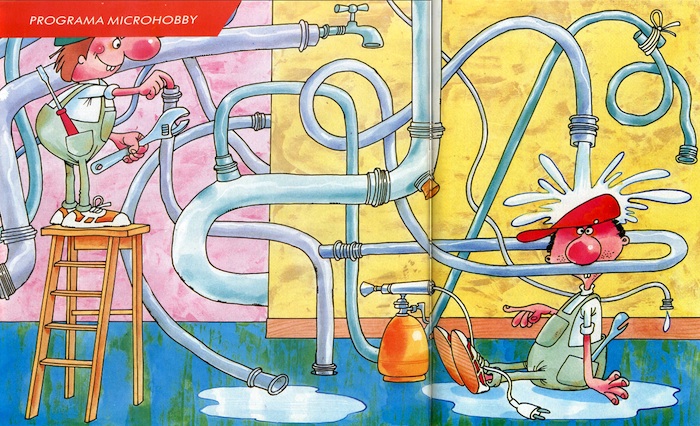
Aquà tenemos, por fin, uno de los llamados juegos de estrategia, donde no predomina la velocidad (común de todo masacrador de marcianos que se precie), sino la serena reflexión que le hará taladrar la pantalla con los ojos.
Bromas aparte, el programa tiene unos gráficos bastante logrados, es entretenido y original. En él existen dos niveles de juego, en cada uno de los cuales se puede optar por jugar sólo o contra el ordenador, que se encargará de hacer lo imposible para ganarnos.
Los elementos con que hemos de valernos son tres fichas, o trozos de «tuberÃas» (pipelines), que ensamblan unos con otros gracias a sus tres diferentes posiciones que nos permiten ir avanzando a través de la pantalla. ¡Cuidado!, siempre en la dirección que nos indique la «tuberÃa», no pudiendo movernos libremente.
Todas estas reglas convierten el juego en una verdadera estrategia: hay que pensar un poco y elaborar un plan de conjunto para no salimos de la pantalla (con lo que perderÃamos automáticamente, o terminar en un callejón sin salida (con lo que inevitablemente, perderÃamos también).
Para ganar, basta tan sólo con encajar, paso a paso, todas las piezas, hasta conseguir llegar a la meta: un pequeño cuadrado situado en la parte superior derecha de la pantalla. Pero no se lleve a engaño. El juego no es tan fácil como parece.

LISTADOR DE CINTAS
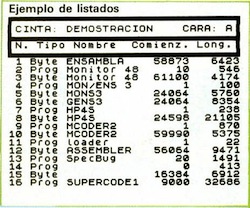
Domingo Gómez
Con este programa podrá conocer el contenido de una cinta, longitud de la información almacenada, su dirección de carga y otros cuantos datos utilizando tan sólo una pequeña rutina en Código Máquina, dentro del programa principal en BASIC. Su sencillez y gran utilidad podrá comprobarla personalmente.
Se trata de un sencillo y a la vez utilÃsimo programa diseñado especÃficamente para conocer el contenido de una determinada cinta.
Cuando salvamos un programa en un cassette, el ordenador organiza la información en dos bloques. El segundo contiene los datos propiamente dichos y el primero, toda la información que la máquina precisa a la hora de volver a cargar nuestro programa (nombre, longitud, tipo, etc.).
Parte de esta información es la que aparece en pantalla cuando efectuamos la carga (tipo y nombre). El resto (longitud, dirección de carga, etc.), es inaccesible desde Basic. Por ello, hemos de utilizar una pequeña rutina en Código Máquina que nos permita conocerla.
La información que nos suministra es bastante completa y está dividida en los siguientes campos:
- 1 Columna: Número de orden que ocupa el programa dentro de la cinta.
- 2 Columna: Tipo de Información almacenada, que puede ser: Programa, Bytes, Datos numéricos o Datos alfanuméricos.
- 3 Columna: Nombre que hemos asignado a esa información (formado como máximo por diez caracteres). Si alguno de los caracteres que forma el nombre, tiene un código ASCII mayor de 143 ó menor que 32, el programa lo sustituye automáticamente por una interrogación.
- 4 Columna: Dirección de comienzo. Si se trata de un programa en Basic, este número indica la instrucción a partir de la cual se autoejecuta. Si no aparece nada en esta columna, se debe a que el programa no es de ejecución automática. En el caso de Bytes, indica la dirección a partir de la cual está previsto que se carguen.
- 5 Columna: Indica la longitud total en bytes, cualquiera que sea la información.
Teclée el programa y sálvelo en cinta. Puede funcionar tanto en un Spectrum de 16 K como en uno de 48 K.
Si posee usted una impresora, serÃa interesante conectarla antes de ejecutar (RUN) el programa, ya que está pensado para sacar la información simultáneamente por pantalla y por impresora. Si no lo tiene, no se preocupe: funcionará perfectamente.
Una vez ejecutado el Listador, se nos pregunta por el nombre que tiene la cinta (naturalmente, podemos dar cualquier nombre que queramos hasta quince caracteres) y, a continuación, la cara de la cinta que estamos investigando (se permite un solo carácter). Acto seguido, ponemos en marcha el cassette, y la información requerida aparecerá conforme el ordenador va leyendo las cabeceras de los programas, matrices o lo que sea que contenga la cinta.
Tenga usted en cuenta que el LISTADOR ni chequea, ni carga los bloques de datos de la cinta, asà que muy bien puede encontrarse con que un determinado programa aparece en la pantalla y luego a la hora de cargarlo, no funciona.
PROGRAMAS
Ofrecemos en estas páginas algunos de los mejores juegos que están a la venta en la actualidad en nuestro país, confiando en servir de guía a nuestros lectores en el árduo dilema que plantea la elección de un programa.
BANDERA A CUADROS
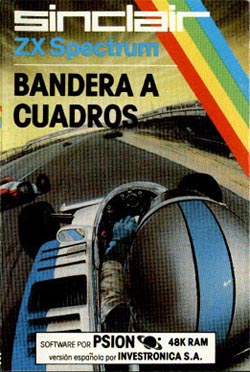
Bandera a cuadros
- Compañía: Psion Software Ltd.
- Tipo de juego: Deportivo, coches.
- Memoria: 48K.
- P.V.P: 2.200 Pts.
- Ficha en WOS.
Una de las grandes pasiones de la humanidad ha sido siempre la velocidad. Todos hemos soñado alguna vez pilotar un coche de carreras. Con Bandera a Cuadros, es posible hacerlo sin riesgo de golpes o accidentes.
El objetivo del juego es pilotar un fórmula 1 por diferentes circuitos, intentando hacerlo en el menor tiempo posible con el fin de obtener así el récord de la prueba. Existen diez circuitos, de los cuales se ve el plano correspondiente a cada uno al principio del juego, pudiendo elegir aquel que queramos recorrer.
Los circuitos son posteriormente representados en pantalla con toda fidelidad al plano. También tenemos la posibilidad de elegir entre tres coches diferentes, aquel que más nos guste. Todos los modelos están diseñados como si fueran reales y resultan muy vistosos.
En nuestro camino hacia la meta vamos a encontrar muchas dificultades como son cristales, piedras, aceite... Estas pueden afectarnos total o parcialmente. Si los daños no son importantes, bastará con dirigirnos a los boxes para solucionar las averías y poder continuar el recorrido.
La presentación del juego está bien cuidada (como en casi todos los productos Psion), la distribución de la pantalla es ordenada y clara, los gráficos son buenos y tanto el circuito como los coches están fielmente reproducidos con gran lujo de detalles. El movimiento es correcto y la respuesta de las teclas rápida.
Los controles nos permiten cuatro tipo de movimientos: a derecha, izquierda, acelerar y frenar. El manejo de estas teclas no resulta demasiado difícil una vez que hemos practicado un poco.
Durante el recorrido tenemos la impresión de estar metidos de lleno en el circuito. En este sentido la sensación de perspectiva está muy bien conseguida, viendo como el horizonte se acerca a medida que nosotros avanzamos.
La parte delantera del vehículo y el volante se mueven simultáneamente cuando giramos a un lado o a otro, dando de esta forma una sensación mucho más real de movimiento y, cuando pinchamos, los bordes de la carretera vibran como si de un caso real se tratara.
Las instrucciones de pantalla son bastante claras y existe además la posibilidad de demostración pulsando la tecla 'D'.
En definitiva, es un juego entretenido para jugarlo sólo o con varios amigos, que va a colmar las inquietudes de los adeptos a la velocidad.

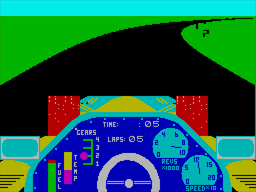
FIGHTER PILOT
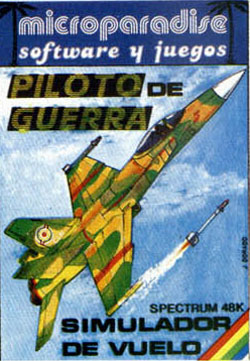
Fighter pilot
- Compañía: Digital Integration.
- Tipo de juego: Simulador.
- Memoria: 48K.
- P.V.P: 2.200 Pts.
- Ficha en WOS.
Tras el primer simulador de vuelo, el de Psion, que reproducía el manejo real de un avión comercial, han sido muchos los programas de este tipo que han aflorado en el mundo del Software. Piloto de Combate (más conocido como Fighter Pilot) es, sin duda, el más famoso de todos.
Este simulador está basado en el avión de combate F-15 Eagle USAF, con todos sus detalles, lo que le hace mucho más atractivo aún. El juego incluye una visión tridimensional desde la cabina, así como diferentes tipos de combate y aterrizajes.
Nuestra misión es tratar de localizar al avión enemigo e intentar destruirle, para lo que contamos con sofisticadas armas, así como radares y mapas para una correcta localización del mismo. Una vez que se encuentre dentro de nuestro radio de acción, entraremos en la fase de combate.
El programa ofrece la posibilidad de practicar cada una de las diferentes fases por separado permitiendo, de esta forma, que el jugador adquiera el suficiente nivel de destreza en cada una de ellas.
Las tres cuartas partes de la imagen contienen la visión que podemos contemplar a través de la cabina, y la parte inferior, el panel de mandos, en el cual tenemos la información necesaria sobre el estado de los instrumentos. Si nos dirigimos al mapa, éste nos mostrará la posición exacta donde nos encontramos. Cuando lo hacemos, no desaparece el cuadro de instrumentos, lo que facilita la maniobrabilidad del aparato,algo que no ocurría en el simulador de Psion.
Del programa, en líneas generales, se puede decir que está muy bien conseguido. Todos los pasos que hay que dar para maniobrar el avión corresponden con el pilotaje de un aparato real, presentando, incluso, el mismo grado de dificultad, lo que hace necesario una práctica continúa hasta lograr su dominio.
Es un juego bastante bueno que va a colmar a todos aquellos que tengan afición al pilotaje y muy interesante para que los que no hayan visto un avión en su vida, conozcan uno un poco más de cerca.
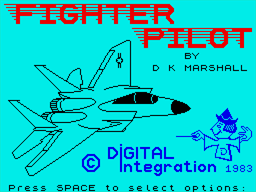
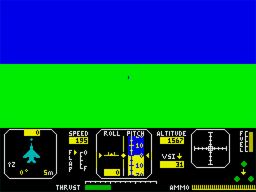
DALEY THOMPSON'S DECATHLON
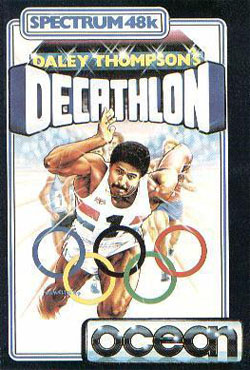
Daley Thompson's Decathlon
- Compañía: Ocean Software Ltd.
- Tipo de juego: Deportivo.
- Memoria: 48K.
- P.V.P: 1.700 Pts.
- Ficha en WOS.
Los juegos deportivos, desgraciadamente, no abundan en nuestro país, cuando son sin embargo uno de los preferidos por el comprador. Decathlon es uno de esos pocos que ha hecho aparición recientemente en nuestro mercado, basado en ese juego que hace furor en las máquinas de la mayoría de los bares.
Inspirado en una idea de Daley Thompson's, el reciente campeón olímpico de esta modalidad deportiva, y supervisado por él, el programa reproduce fielmente las diez pruebas de que consta este tipo de competición: 100 metros lisos, salto de longitud, lanzamiento de peso, salto de altura, 400 metros lisos, 400 metros valla, lanzamiento de martillo, lanzamiento de jabalina y 1.500 metros lisos.
Cada una de las pruebas simula perfectamente las situaciones de la competición real, y la relación velocidad-ángulo va a ser la que marque el éxito o el fracaso de la competición. Al principio disponemos de tres atletas, los cuales iremos perdiendo a medida que vayamos fracasando en cada una de las pruebas. Para hacer el recorrido completo hay que superar las denominadas marcas de calificación, que irán aumentando progresivamente a medida que permanezcamos más tiempo jugando.
Las teclas que utilizamos para el movimiento pueden ser redefinidas según nuestras preferencias, pudiendo evitar de este modo el deterioro de éstas o simplemente amoldándolas para nuestra comodidad.
Los gráficos del juego son bastante buenos, el movimiento de atleta está bien conseguido y el escenario donde se realiza la competición ha sido reproducido con gran lujo de detalles, dándonos una sensación bastante real en cada prueba.
La parte superior de la pantalla nos informa continuamente sobre todos los récords obtenidos y el nombre del jugador que lo ha conseguido. Este se puede poner al principio de la prueba igual que en las máquinas de los bares y, lo mismo que en éstas, escucharemos los aplausos del público enfervorizado al superar cada una de las pruebas.
En resumen, un juego muy entretenido, muy bien hecho, que va a hacer furor entre los numerosos aficionados a este tipo de programas.
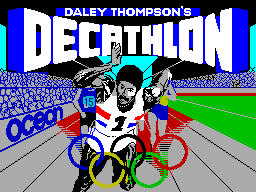
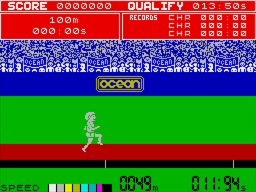
SABRE WULF
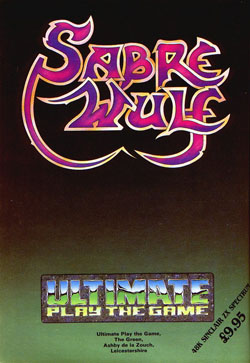
Sabre Wulf
- Compañía: Ultimate play the game.
- Tipo de juego: Arcade.
- Memoria: 48K.
- P.V.P: 2.500 Pts.
- Ficha en WOS.
De vez en cuando aparecen en el mercado del software programas que, por su calidad, merecen ocupar un lugar destacado. Este es, sin duda, el caso de Sabre Wulf, un juego que por sus características nos recuerda un poco al famoso Atic Atac, pero en esta ocasión el escenario es una inmensa selva.
El objetivo del juego es lograr encontrar las cuatro partes de un tesoro escondido, y con ellas salir de la selva. Durante el recorrido hallaremos distintos objetos que al cogerlos aumentarán la puntuación. El camino que hay que recorrer está trazado en forma de laberinto, lo que va a dificultar bastante el hecho de poder encontrar la salida.
Los enemigos son muy numerosos y aparecen cuando menos se espera en cualquier lugar del laberinto. Para luchar contra ellos disponemos de una espada con la que se les puede vencer, sin embargo es necesario tener cuidado porque no todos los enemigos son vulnerables (hay algunos contra los que no se puede luchar).
El juego en general está muy bien construido, encontrando en él un gran lujo de detalles. Durante el recorrido por el enorme laberinto nos topamos con animales que nos atacan, negros que nos persiguen con sus lanzas, chozas, lagos, templos, tesoros, plantas con propiedades curativas que nos hacen invulnerables ante el ataque de nuestros enemigos y un sin fin de cosas más.
Gráficamente el juego llega a rozar la perfección (por supuesto dentro de las limitaciones del Spectrum), el colorido es muy bueno y, en general, todas las pantallas por las que pasamos, que son muchas, están muy bien construidas.
El grado de dificultad del juego es bastante alto, lo que representa un aliciente más, que va a crear un buen nivel de adicción entre los jugadores.
Resumiendo, se puede decir de Sabre Wulf que es un juego muy bueno, con excelentes gráficos, una respuesta de las teclas muy aceptable y, en definitiva, un programa para disfrutarlo.
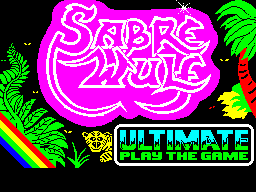

PSYTRON
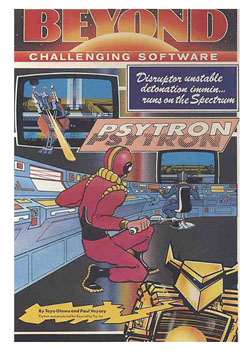
Psytron
- Compañía: Beyond Software.
- Tipo de juego: Combate táctico.
- Memoria: 48K.
- P.V.P: 2.500 Pts.
- Ficha en WOS.
Es, sin duda alguna, uno de los juegos más completos que han pasado por nuestras manos en los últimos tiempos, dentro de la élite de los Manic Miner, Jet Set Willy o el propio Sabre Wulf que también comentamos en esta sección.
Nuestra misión en el juego es proteger una base de ataques del enemigo. Esta está compuesta por varias instalaciones que rodean a una colonia, cada una de las cuales cumple con una función específica, por lo que hay que tratar, por todos los medios, de impedir que sean saboteadas. hay seis niveles de dificultad, en cada uno de los cuales hay que cumplir unos objetivos diferentes. Para pasar de un nivel a otro es necesario haber obtenido previamente una puntuación mínima, pero no basta con haberlo conseguido una vez, sino que el ordenador recoge las cinco últimas puntuaciones y hace una media de ellas. De esta forma, se evita que pueda accederse a otro nivel por pura casualidad.
Cada una de las instalaciones tiene una representación gráfica en pantalla y, todas ellas, se encuentran rodeadas por unos corredores en forma circular por los que podemos ir pasando de unas a otras: la unidad médica, el generador de tiempo congelado, la unidad de oxígeno, el muelle de atraque, la unidad de reciclaje, el salón de esparcimiento, los dormitorios, el depósito de combustible, la planta de energía, el desintegrador de materia y el depósito de alimentos. Cada uno de éstos tiene un personal propio, así como una función diferente dentro del juego. El jugador debe de conocer a la perfección la importancia de cada una, pues habrá ocasiones en las que tenga que decidir cuál de ellas va a salvar. También es importante no perder hombres, ya que si nos quedamos sin ellos no podremos controlar las necesidades de la base.
Existe la posibilidad de intentar recuperarlos llevándolos hasta la unidad médica, sin embargo, nuestros enemigos van a tratar de impedirlo.
Los gráficos del juego son soberbios, el movimiento correcto y preciso en todo momento y la distribución de pantalla, de acuerdo en todo momento a las necesidades del juego. Sin duda alguna se trata de un programa muy bueno, que a pesar de ser del tipo arcade, reúne todos los alicientes necesarios de aquellos juegos que simulan situaciones reales, y está recomendado para los que quieran pasar largas horas de esparcimiento con su Spectrum.
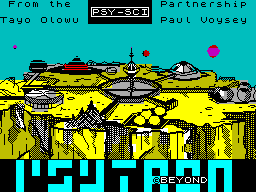
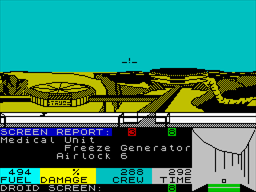
MANIC MINER
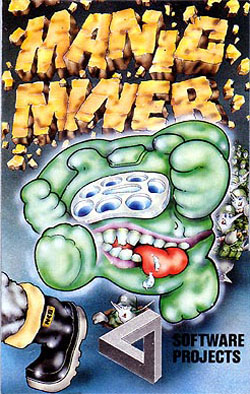
Manic Miner
- Compañía: Bug-Byte Software Ltd.
- Tipo de juego: Arcade plataformas.
- Memoria: 48K.
- P.V.P: 1.700 Pts.
- Ficha en WOS.
Si tuviéramos que hacer una lista de los mejores juegos realizados hasta la fecha para el Spectrum, no cabe duda de que éste, debería estar en los lugares de honor.
Manic Miner es una pequeña obra de arte para ordenador, con la que podemos pasar interminables horas frente a la pantalla del televisor intentando salir airosos de los mil peligros que nos acechan en cada una de las cuevas que hay que pasar para poder culminar con éxito la aventura.
El juego consiste en un recorrido a través de veinte cuevas diferentes, con un simpático personaje, el minero. Este dispone de tres vidas para culminar su misión y llegar a la última cueva con éxito. Para ello tendrá que esquivar los monstruos que le salen al paso en cada una de ellas e intentar no caerse al vacío cuando camine por las galerías de las cuevas, ya que algunas se van desprendiendo a su paso.
El nivel de dificultad es bastante alto y resulta dificilísimo, por no decir casi imposible, llegar a la última cueva. Para ello nos serán necesarias largas horas de adiestramiento y un conocimiento exhaustivo de todas las cuevas por las que vamos pasando.
El juego, en definitiva, es uno de los mejores que han pasado por nuestras manos últimamente. Los gráficos son realmente buenos, el movimiento impecable, y la distribución del teclado de lo más lógica, sencilla y práctica que uno se ha encontrado en este tipo de juegos. La imaginación de su autor se muestra desbordante y llena de originalidad en la distribución y mecánica de cada fase del juego y esto se hace extensible al sonido, ya que al pulsar la tecla ENTER nos encontramos con la agradable sorpresa de una pegadiza melodía, que más tarde o más temprano, todos acabaremos tarareando.
En definitiva, y como dijimos al principio, una auténtica obra de arte en juegos de este tipo.
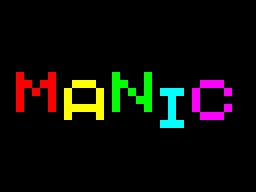
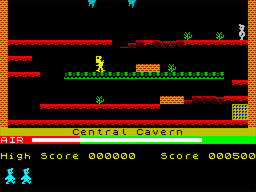
SAIMAZOOM
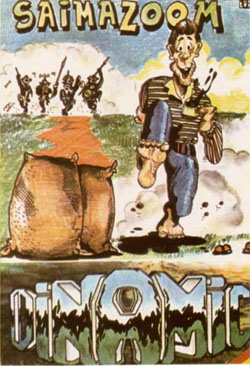
Saimazoom
- Compañía: Dinamic Software.
- Tipo de juego: Arcade laberintos.
- Memoria: 48K.
- P.V.P: 1.800 Pts.
- Ficha en WOS.
A estas alturas, todavía hay quien sigue pensando que en nuestro país no somos capaces de hacer buenos programas, que puedan rivalizar con los de procedencia anglosajona. Saimazoom es un buen programa hecho en España que viene a demostrar lo contrario.
El juego consiste en dirigir a un explorador a través de un gigantesco mapa en busca de cuatro sacos de café, que se encuentran repartidos por él. En el territorio donde se desarrolla el juego podemos encontrar ríos, setos, árboles, rocas y algunas cosas más, que van a suponer un obstáculo para lograr realizar nuestra misión. Todo esto unido además, a la presencia de serpientes asesinas e indígenas que tratarán de acabar con nosotros.
El mapa tiene 100 pantallas, las cuales debemos recorrer en busca de los cuatro sacos. Estos pueden estar en cualquiera de ellas, sin embargo hay que tener en cuenta que al menos uno de ellos está siempre situado en el interior de una cueva, que sólo podremos abrir si antes encontramos la llave.
Hay muchos objetos repartidos por el camino, que podemos utilizar como ayudas: barcas para cruzar los ríos, picos para romper las rocas, machetes para cortar la vegetación y algunos más que se pueden llevar durante el juego.
El grado de dificultad es alto y es necesario mucho tiempo para lograr el objetivo del juego, lo que le garantiza un nivel de adicción muy alto.
Los gráficos están bien conseguidos y sirven de complemento idóneo al tipo de juego que es. El movimiento es bueno y la respuesta del teclado precisa, con una distribución sencilla que permite hacerse enseguida con el manejo.
Concluyendo, se trata de un juego muy divertido, recomendado a los amantes de las dificultades y a aquellos que no quieran limitarse a ver pasar marcianitos por delante de sus narices.
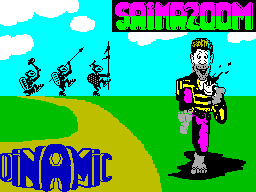
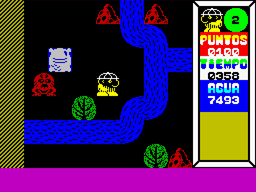
HORMIGAS
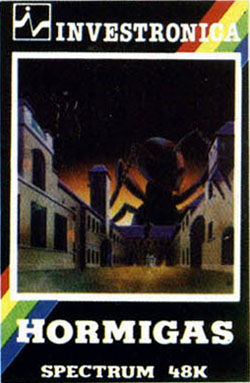
Hormigas
- Compañía: Quicksilva Ltd.
- Tipo de juego: Arcade laberintos.
- Memoria: 48K.
- P.V.P: 1.900 Pts.
- Ficha en WOS.
Se trata de uno de los mejores juegos en tres dimensiones que hemos tenido la oportunidad de probar. El objetivo del juego es conseguir entrar en una ciudad que está dominada por peligrosas hormigas y rescatar a una dama, si el que juega es un hombre, y a un hombre, si lo hace una mujer. Para conseguirlo es necesario evitar el ataque de las hormigas y seguir la ruta correcta, que está indicada mediante una luz verde, que se tornará roja si el camino es erróneo.
Para luchar contra los enemigos disponemos de una serie de bombas que se pueden utilizar en caso de necesidad.
El juego, gráficamente, es muy bueno, y la sensación de perspectiva está muy lograda. La imagen se desplaza a medida que lo hacemos nosotros, como si del movimiento de una cámara de cine se tratara. La ciudad en la que transcurre la acción está llena de imaginación en su diseño, observándose como dato curioso que al lado de la salida hay un grupo de edificios cuya forma contiene el nombre del autor.
El movimiento es bastante bueno, aunque hay que reconocer que por lo general se suele tardar un poco para conseguir dominarlo. Por otra parte, hay una serie de teclas que modifican la perspectiva, mostrándonos la imagen desde diferentes ángulos.
También disponemos de una tecla que centra nuestra posición en el juego cuando nos encontramos perdidos. Otro dato importante: disponemos de un tiempo límite para lograr realizar nuestra misión, el cual una vez se agote, no nos permitirá continuar.
Para concluir, sólo decir que se trata, como dijimos al principio, de uno de los mejores juegos en tres dimensiones que hay en el mercado.
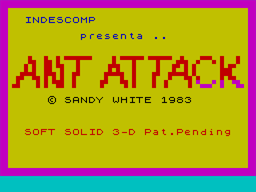

YENGHT
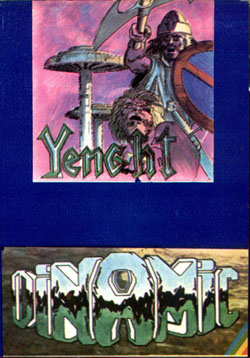
Yenght
- Compañía: Dinamic Software.
- Tipo de juego: Aventura conversacional.
- Memoria: 48K.
- P.V.P: 1.800 Pts.
- Ficha en WOS.
Los juegos de aventuras ocupan una parte muy importante de la producción de software del Reino Unido. La fama de títulos como 'Hobbit' o 'Valhalla', han traspasado nuestras fronteras convirtiéndose en auténticos superventas en nuestro país, todo ello a pesar del inconveniente del idioma, que en este tipo de juego supone una limitación importante.
Yenght es el primer intento serio de hacer una aventura gráfico conversacional en castellano.
La aventura consiste en recorrer el misterioso mundo de Yenght, tratando de encontrar la Fuente de la Juventud, condición indispensable para lograr culminar con éxito la aventura. El juego comienza con un complicado laberinto, en el cual es necesario encontrar primero una llave y, posteriormente, la salida.
Para lograrlo es necesario hacerse un mapa del laberinto ya que sin él es muy difícil encontrar la salida, antes de ser destruido por algunos de los enemigos que habitan en el mismo. Una vez afuera, comienza verdaderamente la aventura. Es conveniente hacerse otro mapa, de lo contrario se puede llegar a lugares de donde va a ser muy difícil poder salir, incluso se puede volver a entrar en el laberinto, porque hay partes del exterior que comunican con éste.
Los gráficos que acompañan al texto están bien conseguidos y son un complemento adecuado a cada momento de la aventura, ilustrando los textos.


NOTICIAS
» La compañia 'Games Workshop' ha lanzado sus dos últimas creaciones para Spectrum: 'Battle Cars', un original juego que consiste en una carrera de coches por una ciudad en la que hay que competir con otros corredores, y 'D-Day', basado en el desembarco de Normandía.
» 'Melbourne House', la famosa compañía que lanzó al mercado 'The Hobbit', ha finalizado su última aventura, 'Sherlock'. Esta tiene el mismo formato que el 'Hobbit', así como un potente editor capaz de leer las palabras más comunes de la lengua inglesa.
» 'Legend', la creadora del popular 'Valhalla', va a lanzar un nuevo juego, 'The Great Space Race'. Se trata de una aventura de ciencia-ficción que incluye escenas en tres dimensiones, las cuales aparecen casi instantáneamente en la pantalla, usando el sistema que Legend llama Movisoft 2.
» El popular grupo punk 'The Stranglers', ha incluido un juego de aventuras en su nuevo álbum, 'Aural Scupture'. El juego ha sido creado por la compañía Gilsoft Quill.
TRUCOS

Manteniendo la idea que desde un principio hemos querido perseguir con esta sección, ofrecemos a continuación una serie de trucos con los que nuestros lectores puedan sacar mayor provecho a su ordenador.
64 COLORES
A pesar de que el Spectrum cuenta con sólo 8 colores disponibles, nada nos impide combinarlos entre sí de manera que a simple vista dé la sensación de tratarse de un nuevo color. Estos nuevos colores pue-den usarse como gráficos, fondos, etc. y para su elaboración se precisan varias fases.
Vayamos por partes. En primer lugar hemos de definir una rejilla a la que asignaremos distintos colores de tinta y papel. De esta forma la mezcla de colores es más perfecta.
Introduzca las siguientes instrucciones:
PROGRAMA 1
10 FOR N=0 TO 7: READ X
20 POKE USR "A"+N,X: NEXT N
30 NEW
40 DATA 85,170,85,170,85,170,85,170
Una vez ejecutado el programa, usted probablemente se sorprenderá al ver que todo se borra. Da la impresión de que algo ha fallado. Sin embargo, si el programa estaba correctamente introducido, todo ha ido como se esperaba. Para cerciorarse escriba: PRINT CHR$ 144 seguido de ENTER y verá aparecer en la esquina superior izquierda un pequeño recuadro parecido a un tablero de ajedrez en miniatura.
PROGRAMA 2
10 READ A$
20 FOR A=0 TO 16 STEP 16
30 LET D=1
40 FOR X=1+A TO 15+A STEP 4
50 FOR N=1 TO 17 STEP 2
60 LET I=VAL A$(D): LET P=VAL A$(D+1)
70 PRINT AT N,X; BRIGHT INT (A/16); INK I; PAPER P; CHR$ 32+CHR$ 144
80 PRINT AT N+1,X;P;I
90 LET D=D+2
100 NEXT N: NEXT X: NEXT A
110 DATA "000102030405060711121314151617222324252 627333435363744454647555657666777"
120 PLOT 128,0: DRAW 0,175
130 PRINT AT 20,4;"BRILLO 0";AT 20,20;"BRILLO 1"
A continuación, teclee el segundo programa y verá, al hacerlo funcionar, cómo en pantalla le son mostradas las 64 posibles combinaciones de colores, debajo de cada una de las cuales aparecen dos números. El primero se refiere al color del papel, mientras que el segundo es el color de la tinta. Así, si usted desea utilizar el color 75, sólo tiene que escribir PRINT PAPER 7; INK 5; CHR$ 144 e inmediatamente aparecerá un cuadradito del color seleccionado.
Si quiere incorporar este truco a sus programas, utilizará únicamente el primero (el segundo es sólo una demostración). ¡Ah! y no olvide quitar el NEW de la instrucción 30, pues de lo contrario los efectos serían catastróficos para su recién estrenado programa.
CORTAR UN INPUT LINE
Como usted sabe, el comando INPUT se utiliza para introducir datos en un programa cuando éste está en funcionamiento.
El INPUT presenta tres posibles variaciones:
INPUT a, por ejemplo, sólo admite la entrada de números o de variables a las que previamente les ha sido asignada un valor mediante LET.
INPUT a$ admite la entrada de cualquier carácter alfanumérico, incluyendo letras, números y signos de puntuación.
Pruebe la siguiente instrucción:
Se puede utilizar para bloquear un programa ya que, introduzca el número que introduzca, volverá a solicitar otro. Pruebe ahora a teclear una letra: El resultado será error 2 variable not found. Si introduce el comando STOP obtendrá:
Ahora sustituya la línea 10 por:
Este bloqueo es más eficaz porque permite letras, frases e incluso comandos como STOP, siendo todos interpretados como cadenas alfanuméricas. La manera de recuperar el control es quitar primero las comillas que aparecen y meter luego el comando STOP, con lo que nos muestra: H STOP in INPUT
Una tercera variable utilizada a veces para proteger programas comerciales es:
de esta forma las comillas no aparecen, con lo cual no pueden eliminarse, por lo que a simple vista es imposible salir de ahí, haga la prueba. Sin embargo esta protección perfecta en apariencia tiene un pequeño talón de Aquiles: pruebe CAPS SHIFT y 6 simultáneamente y saldrá sin dificultad con el mensaje: H STOP in INPUT.
PROGRAMAS DE LECTORES
ANDRÓMEDA
Vicente Mendoza
Si su fuerte es la imaginación y las aventuras espaciales, podrá disfrutar por completo con el programa que le ofrecemos a continuación, en el que la rapidez de reflejos y la estrategia son dos condiciones indispensables para lograr su objetivo.
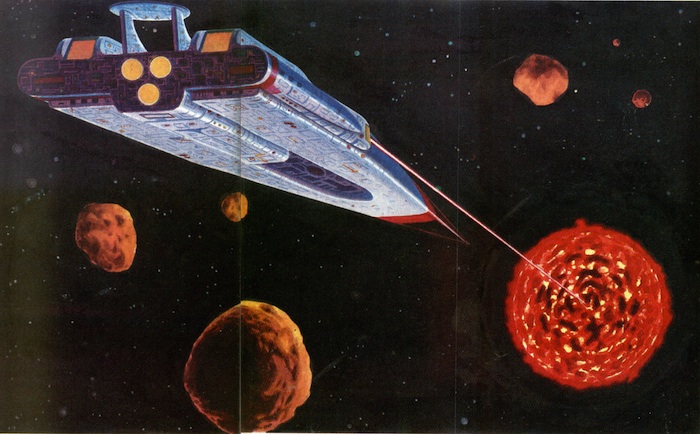
Una vez que hemos cargado el programa Andrómeda, nuestro ordenador nos traslada al espacio galáctico, donde nos espera una nave de combate dispuesta a detener el avance del enemigo.
Las teclas de control del juego nos permiten movernos hacia la derecha, utilizando la tecla «N», y hacia la izquierda, haciendo lo propio con la «M». El disparo se consigue pulsando el «0».
Hay tres fases diferentes en el juego, a las que se puede pasar después de haber conseguido unas puntuaciones mÃnimas:
- Hay que combatir contra unas naves que se abalanzan hacia nosotros como si de flechas se tratasen.
- Fase de emsamblaje. Tenemos que hacer aterrizar la parte superior de la nave en el módulo base.
- Los enemigos son más numerosos y cada vez más peligrosos.
Esperamos que la misión no les resulte demasiado complicada y logren las más altas puntuaciones.

EL BAILE DE LOS NUMEROS
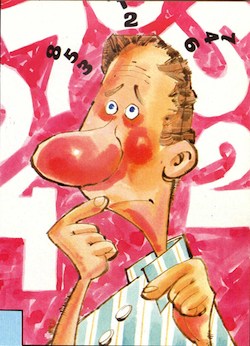
Elija el número de dÃgitos con que quiere jugar y consiga ordenarlos como le marca su ordenador.
Enrique Gil
Con este baile de números podrá desarrollar una agilidad mental importante mediante la búsqueda de infinidad de combinaciones numéricas, cada vez más intrincadas, que tendrán por objeto ordenar los caracteres tal y como los ha situado su ordenador en el nivel superior de la pantalla. La tarea no es sencilla y, una vez conseguida resulta inevitable repetir con otro nuevo juego.
Aquà tenemos un juego de lo más simple, breve y entretenido.
Sobre un fondo rojo, se nos presentan dos hileras de cifras formadas por dÃgitos del uno al nueve, de tal manera que la fila de números superior está dispuesta en orden ascendente (de menor a mayor), mientras que la inferior aparece completamente desordenada; el ordenador la construye utilizando la función RND.
El objeto del juego no es otro que el colocar la hilera inferior exactamente igual que la superior, y esto, en el menor número de intentos posibles.
Para ello, elegiremos, primero, la cantidad de dÃgitos con los que jugaremos (del 1 al 9). A continuación, deberemos responder al ordenador sobre el número determinado que queremos mover y, llegando a este punto, mediante un algoritmo determinado, las cifras cambiarán de lugar contabilizándonos el número de intentos efectuados hasta ese momento.
Cuando hemos conseguido nuestro propósito (cuidado, no es tan fácil como parece), simplemente se nos pregunta si deseamos jugar otra partida. Si la respuesta es negativa, el programa se detiene mediante una humilde sentencia de STOP.
ANÁLISIS
EL SPECTRUM PLUS POR DENTRO Y POR FUERA
Domingo Gómez

Último modelo SINCLAIR
Como prometíamos en el número anterior, ofrecemos a continuación un análisis pormenorizado de la nueva criatura de Sir Clive Sinclair que nos ha sorprendido gratamente en nuestra espera del ansiado QL. En primer lugar hay que advertir que, aunque la apariencia externa es absolutamente nueva, el Spectrum + es interiormente bastante similar a su predecesor.
A primera vista se observan importantes mejoras en el aspecto del nuevo modelo.
Su impresionante teclado ha sido dotado con 18 nuevas teclas que independizan las funciones de edición, como luego veremos. Hay que destacar asimismo la presencia de una barra espaciadora que hará las delicias de los expertos mecanógrafos.
Otro interesante detalle es la inclusión de unas patitas abatibles que permiten al usuario colocar el teclado con una ligera inclinación para trabajar más cómodamente.
Circuitería

Conexión interior del botón de 'reset'
El microprocesador utilizado es el mismo de siempre (el Z-80 de Zilog), por lo que la capacidad de direccionamiento (64K) y la distribución de la memoria (16K ROM y 48K RAM) han sido mantenidas.
En la tarjeta del circuito impreso (modelo 4B) no se aprecia ningún cambio, salvo el mayor tamaño del disipador de calor del regulador de tensión (7805), lo que suponemos redundará en un mejor desahogo del aparato en los largos periodos de utilización. En esta misma línea podemos reseñar la incorporación - por fin - de unas ranuras de ventilación en la parte trasera. Este detalle hará, sin duda, más llevadera la existencia a nuestros acalorados amigos, los Chips.
El botón de Reset ha sido por fin incluido (el Spectrum es probablemente el único microordenador del mercado que no lo incorporaba), y su conexión es claramente visible. El emplazamiento en un lateral resulta idóneo (no olvidemos que al accionarlo se inicializa el microprocesador, borrando todo el contenido de la memoria).
Aunque el Spectrum + es bastante más grande que su predecesor, no se ha previsto la introducción en su interior de la fuente de alimentación, por lo que ésta continúa suministrándose aparte.

La tarjeta del nuevo modelo es una ligera modificación de la anterior
Sigue brillando por su ausencia el botón ON/OFF, por lo que habrá que seguir tirando del cable y dejándonos encendido, por olvido, el alimentador.
El sistema operativo
El sistema operativo es idéntico, así como la ROM que lo contiene. Hasta tal punto, que al inicializar el aparato se nos muestra el conocido mensaje: 'Sinclair Research Ltd. 1982'.
No debe pasar inadvertido que este hecho posibilita la plena aceptación por el nuevo aparato de todo el software disponible para el modelo anterior (alrededor de cinco mil programas).

El teclado
El nuevo teclado merece un análisis pormenorizado, ya que ha levantado una polémica sin precedentes entre los seguidores de la firma Sinclair.

Vista trasera donde se aprecia la nueva rejilla de ventilación
En primer lugar, destacar el diseño ergonómico del modelo y la innegable mejoría estética a que ha sido sometido.
Lo que nos llama seguidamente la atención es la presencia de un elevado número de teclas (cincuenta y ocho para ser exactos), hecho éste que, aunque no añade nuevas prestaciones al aparato, representa un notable avance de cara a facilitar su utilización por el usuario.
Los comandos de edición como 'DELETE', 'EDIT', 'EXTEND MODE', etc, tienen ya su propia tecla. 'CAPS SHIFT' y 'SYMBOL SHIFT' están duplicadas a izquierda y derecha del usuario. Todas estas innovaciones dan lugar a un más agradable manejo del sistema. En cuanto a la estructura física de la tecla, en principio, se trata del mismo modelo utilizado en la construcción de su hermano mayor, el QL. A simple vista puede parecer un teclado profesional convencional, pero unos cuantos segundos de uso bastan para convencernos de lo contrario.
Aunque la distancia entre las teclas está normalizada, el diseño cuadrado de las mismas hace que sus bases se encuentren excesivamente próximas. Si no se tiene cuidado al digitar, es más que probable que pulsemos varias simultáneamente.

Aspecto inferior del teclado
La parte superior es de plástico duro y tiene el tacto típico de una máquina de escribir. La base, sin embargo, posee la misma configuración de membrana ya clásica del modelo anterior. En este caso, sin embargo, la membrana es de triple capa porque las funciones de edición, ahora independientes, actúan sobre dos contactos a la vez. Pongamos, por ejemplo, la función 'DELETE'. En el modelo anterior había que pulsar 'CAPS SHIFT' + '0'. Ahora, al presionar la tecla 'DELETE', estamos en realidad haciendo un doble contacto idéntico al del sistema precedente, pero usando para ello un solo dedo, lo que resulta indudablemente más cómodo.
Merece la pena destacar que, aunque las funciones de edición han sido independizadas, conservan también su primitivo emplazamiento de forma que para borrar pueden pulsarse simultáneamente las teclas 'CAPS SHIFT' y '0'. Del mismo modo, si pulsa a la vez 'SYMBOL SHIFT' y 'P' saldrán las comillas.
La reposición - retorno al estado de reposo - de la tecla no se efectúa con el uso de muelles ni otros sistemas tradicionales, sino mediante la presión que ejerce bajo ella una curiosa retícula de 'burbujas' elásticas.

Detalle del mecanismo de pulsación
Probablemente, el uso de este tipo de teclado es una solución técnica impulsada por el deseo de Sinclair de no modificar la circuitería básica del aparato y, sobre todo, las entradas - INI - procedentes de las filas de teclas. El objeto que se persigue es compatibilizar todo el software existente para el Spectrum, así como los periféricos disponibles en el mercado, aspecto plenamente conseguido a juzgar por las pruebas que hemos realizado en este sentido.
Los usuarios del modelo anterior habrán de someterse a una paulatina readaptación, ya que el Spectrum + no identifica los diversos comandos por colores - según el modo de acceso - como hacía su predecesor, por lo que al menos al principio, supone un pequeño lío. Por otra parte, se encontrarán con una agradable sorpresa al descubrir que el manejo del cursor ha sido confiado a cuatro teclas totalmente independientes y situadas a ambos lados del espaciador, lo que las hace especialmente adecuadas para su aplicación en juegos del tipo 'arcade'.
Una ventaja adicional de la tecla plástica es que los textos escritos en ella no se borran (lo que sí ocurre en el modelo anterior, de goma, tras un prolongado uso) ya que no son pintados, sino inyectados en plástico de distinto color.

Las cuatro capas que constituyen el teclado
La presencia de este teclado está plenamente justificada por los costes de producción. Se trata de una solución técnica bastante eficaz y en todo caso supone un espectacular avance respecto del sistema anterior. Recordemos, por otra parte, que el teclado del ZX-Spectrum supuso un cambio radical sobre el ZX-81, por lo que no resulta descabellado pensar que futuros modelos mejorarán considerablemente este aspecto.

|

|
Nueva presentación
El nuevo Spectrum + ha sido remozado en todos los aspectos, incluida su presentación de cara al público.
El manual de instrucciones
El manual de instrucciones se ha reformado totalmente. Con un diseño bastante atractivo, realizado por Dorling Kindersley Publisher Limited - prestigiosa firma editorial especializada en temas informáticos -, da la impresión de haber sido pensado exclusivamente para el principiante. Profusamente ilustrado a todo color, hace especial hincapié en los aspectos más básicos (como pueden ser: la carga de programas, ajuste y sintonía del TV, disposición del teclado, etc.) y olvida casi por completo, otros de crucial importancia para usuarios más avanzados (como las 'variables del sistema', a las que únicamente se refiere diciendo que se trata de 'ciertos valores muy útiles almacenados en determinadas posiciones de memoria').
A nuestro parecer, resulta excesivamente escueto (ochenta páginas frente a las doscientas treinta del modelo anterior), y junto a grandes logros, como la 'guía de referencia para el programador' - con todos los comandos relacionados por orden alfabético y acompañados de ejemplos - contiene algunos errores de traducción, como el llamar 'rebordes' a los 'periféricos' o decir en la página 12 que 'su ordenador sólo puede procesar programas pregrabados producidos especialmentecialmente para ordenadores ZX Spectrum +', lo que además de ser falso, puede costar más de un infarto.
La cinta demostración
También se suministra una nueva cinta de demostración bastante interesante y que merece la pena destacar por varios aspectos.
La cara A contiene un programa adecuado para orientar al principiante acerca de los distintos "modos" posibles en el manejo del teclado. La presentación en pantalla resulta vistosa y eficaz.
En la cara B incluye un interesantísimo editor de "Gráficos Definidos por el Usuario", de fácil manejo, íntegramente realizado en código máquina, que allanará el camino a todos aquellos lectores dispuestos a realizar sus propios programas de juegos.
Curiosamente, tras varios años de intensísima colaboración entre Sinclair Research y PSION (desarrollo de Software para ZX-81, ZX-Spectrum y los cuatro paquetes del QL), se ha encargado la producción de esta nueva cinta-demostración a una nueva empresa: GOLDSTAR SOFTWARE.
Conclusión
Se trata de un aparato interesante que, aunque no aporta sustanciales modificaciones, representa un enorme avance respecto de modelos anteriores y siempre dentro de la política de precios altamente competitivos de la empresa Sinclair.
Aunque de momento no disponemos de los datos concretos, el ZX-Spectrum + estará disponible a finales de noviembre y su precios rondará las 55.000 pts.
CONSULTORIO
Como en el número anterior, abrimos nuevamente esta sección a nuestros lectores para solventar cualquier duda o problema técnico relacionado con su ordenador.
En torno a un tablero electrónico
¿Qué es un tablero electrónico y para qué sirve?; ¿hay programas de este tipo para el Spectrum?
Julián Cervera :: Badajoz
El tablero electrónico que los ingleses llaman "spreadsheet" es un programa muy útil que sirve para ahorrar cálculos repetitivos. Se dice que Visicalc (el primer programa de este tipo) ha contribuido a vender más ordenadores que cualquier otro programa en la historia de la informática.
La idea de un tablero electrónico es muy sencilla. Imagínese un conjunto de filas y columnas que definen varias casillas, cada una con el nombre de la fila y columna correspondiente. Algo así como el conocido juego de los barquitos. Dentro de cada una de estas casillas podemos introducir números y, en otras casillas, podemos poner fórmulas que representan, por ejemplo, la suma de todos los números de una fila o de una columna, o el valor de una casilla multiplicado por el de otra, etc... A continuación, apretando una o dos teclas, el ordenador calcula automáticamente todas las fórmulas e imprime los resultados. La potencia de este tipo de programas radica en que podemos cambiar cualquiera de las cifras o fórmulas y volver a calcular la tabla, todas las veces que queramos, con un esfuerzo mínimo. Normalmente, se emplean estos programas para cálculos financieros y de previsiones, pero sus posibilidades son ilimitadas.
Prácticamente todos los ordenadores disponen de éste tipo de programa y el Spectrum no es una excepción. De entre la media docena disponibles, destacan VU-CALC de Psion, que distribuye INVESTRONICA, TS de Microl y, nuestro favorito, OMNICALC 2 de Microsphere, que puede encontrarse en alguna tienda especializada.
Particularidades de una impresora
Tengo un Spectrum de 48 K y quiero ponerle una impresora para hacer proceso de textos. ¿Qué impresora me recomiendan?; ¿hay algún programa para proceso de textos en el Spectrum?
Alberto Sevillano :: Ávila
Hemos llegado a recibir cartas escritas en una impresora ZX-PRINTER aunque, desde luego, no se trata de la mejor herramienta para este tipo de trabajo. Tiene usted que orientarse hacia las impresoras de 80 columnas y, si sus disponibilidades económicas se lo permiten, una impresora de margarita le dará textos de mucha mejor calidad que las impresoras matriciales. No podemos recomendarle una marca concreta, ya que todo depende de lo que esté dispuestos a gastar. Como regla general, en este terreno la calidad está en relación directa con el precio. Hay, sin embargo, unos ciertos requerimientos mínimos para hacer proceso de textos. La impresora ha de tener minúsculas descendentes. Dicho de otra forma, letras como la "p" y la "q" tienen que imprimirse con el extremo inferior claramente por debajo de la línea, de lo contrario, el texto tendrá una apariencia desagradable. Otra característica deseable es que la impresora admita hojas sueltas (lo que se conoce como fricción), para permitirle usar papel normal de carta. En nuestro país, nos encontramos con una dificultad adicional, a causa de los acentos y caracteres castellanos. Existen impresoras que disponen de los mismos o pueden ser programadas para reproducirlos. Esto no es una tarea fácil, por lo que le recomendamos que exija que esta adaptación se la realice el vendedor. Y, tratándose del Spectrum, no se olvide de sumar al precio de la impresora, el del interfaz necesario para conectarla al ordenador. Hay impresoras que pueden conectarse directamente, pero éstas no satisfacen los demás requerimientos que le hemos expuesto. Si dispone del interfaz 1 de Sinclair, una impresora con RS 232 puede ahorrarle algún dinero, aunque por regla general el interfaz standar es el Centronics. (Indescomp y Ventamatic comercializan este tipo de interfaz para el Spectrum).
Por lo que se refiere al programa, la respuesta es más fácil. La firma británica Tasman ha producido un excelente procesador de textos, llamado Tasword Two, que le recomendamos sin duda alguna. En nuestro país, Ventamatic en Barcelona y REM S.A. en Madrid, disponen de versiones de este programa, con caracteres castellanos, que funcionan perfectamente a condición de adaptarlos al interfaz e impresora que se esté utilizando. Por ello, nuestro consejo es que adquiera su impresora interfaz y programa en un mismo establecimiento, donde podrán hacerle las adaptaciones necesarias.